Jak korzystać z portfela Samsung do dokonywania płatności w Indiach
Opublikowany: 2023-09-10Samsung wstępnie ładuje wiele aplikacji Samsung na swoich smartfonach. Aplikacja Samsung Wallet jest jedną z najbardziej przydatnych.
Jak sama nazwa wskazuje, portfel Samsung to portfel — cyfrowy odpowiednik portfela fizycznego — w którym można przechowywać karty płatnicze, karty lojalnościowe, kluczyki do samochodu lub niemal każdy inny niezbędny przedmiot. Ale co ważniejsze, jest to aplikacja, która gromadzi wszystkie metody płatności w jednym miejscu, dzięki czemu możesz szybko uzyskać do nich dostęp i dokonywać płatności za pomocą smartfona.
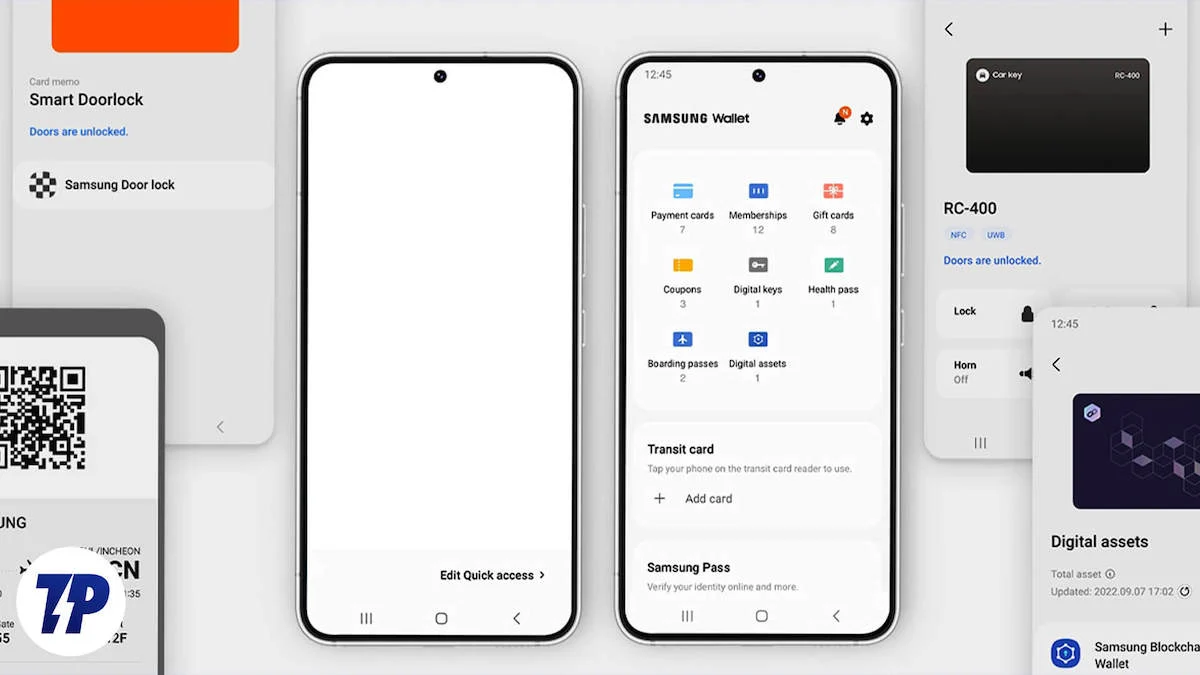
Przyjrzyjmy się szczegółowo Samsung Wallet i dowiedzmy się, jak skonfigurować i używać Samsung Wallet do płatności online w Indiach.
Spis treści
Co to jest portfel Samsung?
Samsung Wallet to bezpieczny i ujednolicony portfel cyfrowy dostępny na smartfonach i smartwatchach Samsung. Łączy pod jednym dachem funkcjonalność aplikacji Samsung Pass i aplikacji Samsung Pay, która istniała wcześniej. Pod pewnymi względami aplikacja jest podobna do Portfela Google i Portfela Apple.
Po skonfigurowaniu portfel umożliwia bezpieczne przechowywanie wszystkich niezbędnych rzeczy, takich jak identyfikatory DigiLocker, doładowania FASTag, świadectwa szczepień i inne, w jednym miejscu. Ponadto możesz także dodać do portfela preferowane metody płatności, takie jak karta kredytowa, karta debetowa lub identyfikator UPI, i używać ich, w zależności od preferencji, do dokonywania płatności online bezpośrednio ze smartfona lub smartwatcha Galaxy.
Jeśli chodzi o ochronę portfela i jego przedmiotów, Samsung korzysta ze swojej platformy bezpieczeństwa Samsung Knox. Zapewnia to szyfrowanie i uwierzytelnianie za pomocą odcisków palców, dzięki czemu tylko Ty możesz uzyskać dostęp do swojego portfela i zobaczyć, co jest w jego środku. Poza tym Samsung twierdzi, że przechowuje wrażliwe dokumenty w portfelu w odizolowanym środowisku, aby zapewnić dodatkową warstwę ochrony przed nieautoryzowanym dostępem.
Portfel Samsung jest dostępny w różnych krajach, w tym w Indiach.
Jak skonfigurować portfel Samsung do płatności
Samsung umożliwia korzystanie z wielu metod płatności za pomocą portfela Samsung w Indiach. Należą do nich karty kredytowe, karty debetowe, identyfikatory UPI i portfele przedpłacone (takie jak Paytm).
Oto jak skonfigurować te metody płatności w aplikacji Samsung Wallet na urządzeniu Galaxy:
- Otwórz aplikację Samsung Wallet na swoim telefonie.
- Zaloguj się do swojego konta Samsung. Jeśli już je posiadasz, wprowadź dane uwierzytelniające, aby kontynuować. W przeciwnym razie utwórz konto i użyj go, aby zalogować się do Portfela.
- Naciśnij Start , zaakceptuj warunki i dotknij Dalej .
- Kliknij Kontynuuj , aby przyznać Portfelowi Samsung dostęp do wszystkich żądanych uprawnień.
- Portfel poprosi Cię teraz o skonfigurowanie metody weryfikacji. Możesz wybrać twarz, odcisk palca lub PIN. Kliknij jeden zgodnie ze swoimi preferencjami i skonfiguruj go, postępując zgodnie z instrukcjami wyświetlanymi na ekranie.
- Portfel Samsung przeniesie Cię do ekranu głównego z opcjami konfiguracji identyfikatorów, metod płatności i nie tylko. W tym miejscu dotknij przycisku Menu u dołu, aby wyświetlić szczegółowo wszystkie opcje.
- Teraz wykonaj poniższe kroki w zależności od preferowanej metody płatności, aby ją skonfigurować.
Powiązane informacje: Jak skonfigurować opcję Dotknij, aby zapłacić w Google Pay i Paytm
Skonfiguruj karty kredytowe/debetowe w portfelu Samsung


- Wybierz opcję Karty kredytowe/debetowe .
- Naciśnij przycisk plus ( + ) w prawym górnym rogu i zezwól Portfelowi na dostęp do aparatu.
- Połóż kartę kredytową lub debetową na płaskiej powierzchni i skieruj na nią telefon. Po zakończeniu karta pojawi się w Twoim Portfelu.
- Alternatywnie, jeśli chcesz skonfigurować kartę ręcznie lub przez NFC, dotknij odpowiednio dowolnej opcji i wykonaj instrukcje wyświetlane na ekranie.
- Kliknij Zgadzam się na wszystkie warunki i usługi, a następnie kliknij Dalej .
- Wybierz metodę weryfikacji i wprowadź hasło jednorazowe, aby zweryfikować swoje konto.
- Kliknij Gotowe, aby zamknąć.
Skonfiguruj konta BHIM UPI w portfelu Samsung
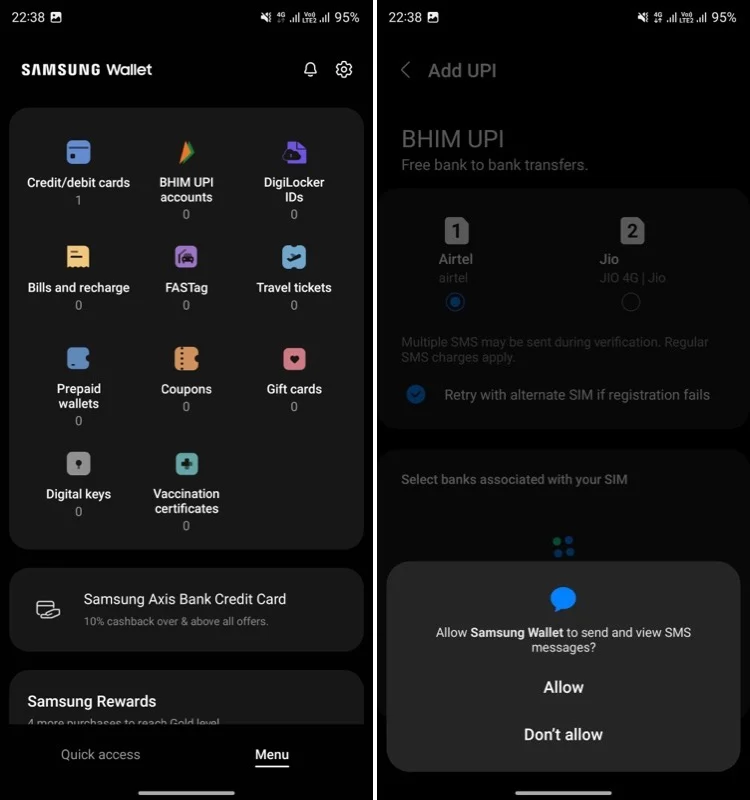
- Kliknij konta BHIM UPI .
- Wybierz kartę SIM, której używasz w UPI oraz wszystkie konta, które chcesz dodać do portfela.
- Kliknij Potwierdź .
- Poczekaj kilka sekund, a Portfel pobierze wszystkie Twoje konta UPI za pomocą Twojego telefonu komórkowego.
- Kliknij Gotowe .
Skonfiguruj portfele przedpłacone w aplikacji Samsung Wallet
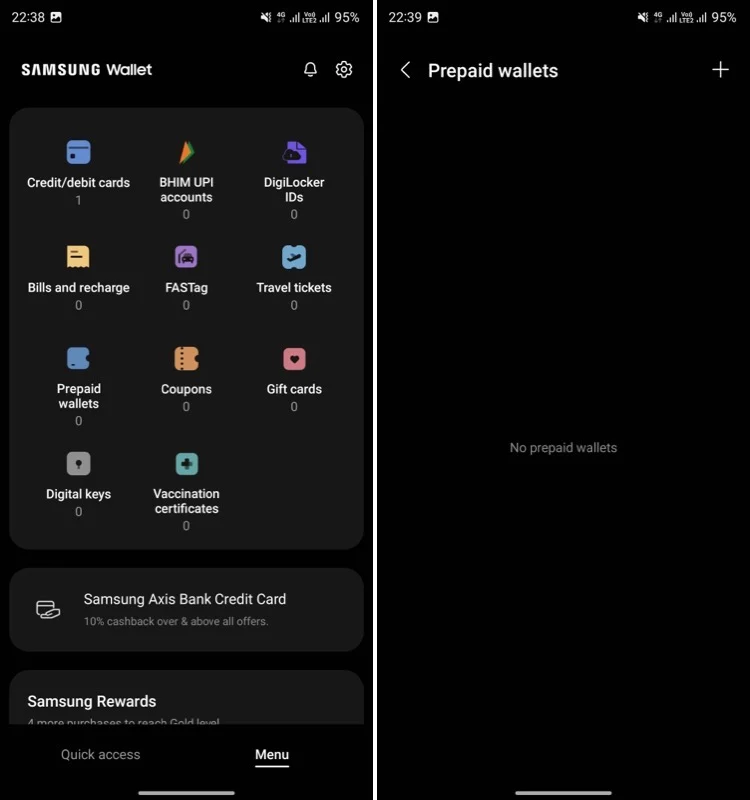
- Wybierz Portfele przedpłacone na stronie Menu .
- Naciśnij przycisk plus ( + ), aby wyświetlić stronę konfiguracji portfela.
- Wpisz swój zarejestrowany numer telefonu komórkowego i wybierz opcję Paytm .
- Kliknij Potwierdź .
- Gdy znajdzie Twój portfel Paytm, wyświetli szczegółowe informacje wraz z bieżącym saldem. Kliknij Gotowe, aby zakończyć konfigurację.
Jak włączyć szybki dostęp w portfelu Samsung
Portfel Samsung oferuje funkcję szybkiego dostępu, która zapewnia szybki i łatwy dostęp do metod płatności, dzięki czemu możesz natychmiast dokonywać płatności.
Wykonaj poniższe czynności, aby skonfigurować funkcję szybkiego dostępu w aplikacji Samsung Wallet:
- Otwórz aplikację Samsung Wallet na swoim telefonie.
- Na karcie Menu naciśnij koło zębate, aby uzyskać dostęp do strony ustawień portfela Samsung .
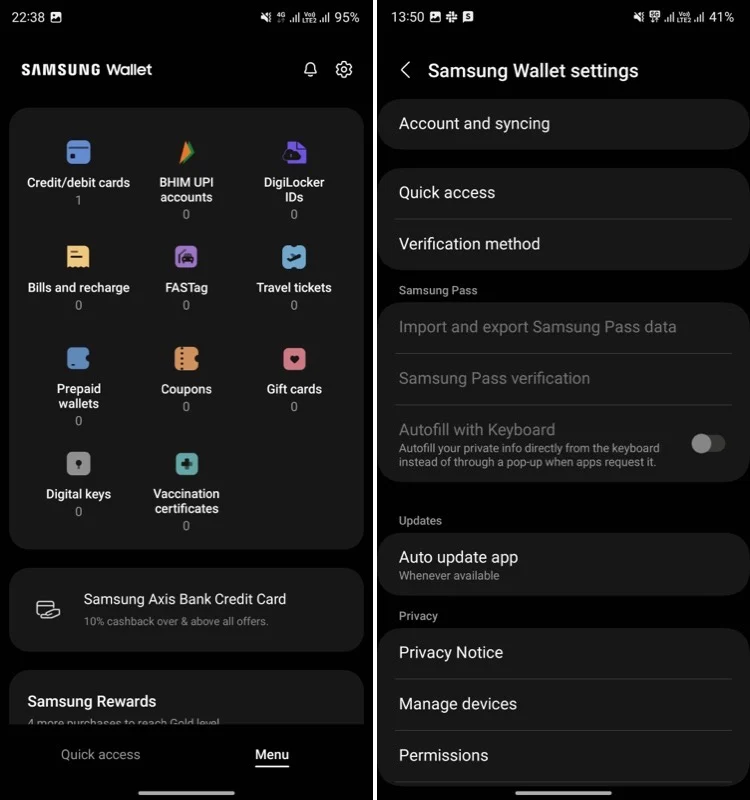
- Wybierz Szybki dostęp > Dostęp do lokalizacji i domyślna karta .
- W obszarze Wybierz miejsce, w którym chcesz mieć szybki dostęp , włącz przyciski obok miejsc, w których ma działać funkcja szybkiego dostępu.
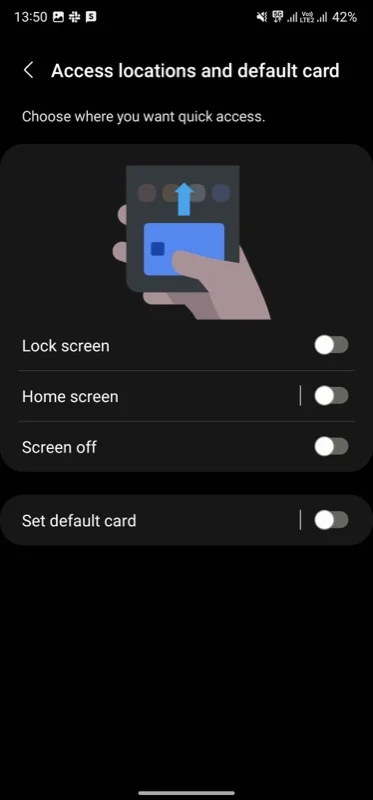
- Jeśli chcesz ustawić kartę domyślną, włącz opcję Ustaw kartę domyślną i na następnym ekranie wybierz preferowaną kartę.
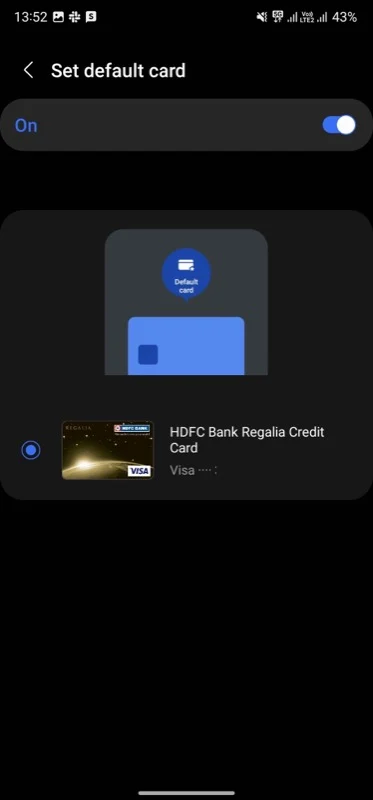
- Na stronie Ustawienia szybkiego dostępu przesuń suwak w lewo lub w prawo, aby dostosować przezroczystość uchwytu szybkiego dostępu.
Po włączeniu szybkiego dostępu możesz uzyskać dostęp do Portfela na ekranie blokady, ekranie głównym lub przy wyłączonym ekranie smartfona Samsung. Aby skorzystać z tej funkcji, po prostu przesuń palcem w górę od dołu ekranu, a znajdziesz się na stronie szybkiego dostępu portfela Samsung, gdzie będziesz gotowy do dokonania płatności.
Powiązane artykuły: Jak dokonywać płatności typu „dotknij, aby zapłacić” bez aplikacji UPI w Indiach
Jak korzystać z portfela Samsung do płatności online w Indiach
Po dodaniu preferowanych metod płatności do portfela Samsung dokonanie płatności online obejmuje kilka prostych kroków. Aby ta metoda zadziałała, wystarczy terminal POS obsługujący technologię NFC.
Oto jak sobie z tym poradzić:
- Przesuń palcem w górę od dołu ekranu (z ekranu głównego lub ekranu blokady), aby otworzyć aplikację Samsung Wallet w telefonie. Jeśli wyłączyłeś tę funkcję, możesz uruchomić Samsung Wallet ze szuflady aplikacji. Lub aktywuj go, wykonując powyższe kroki.
- Po otwarciu aplikacji Portfel Samsung na ekranie Szybki dostęp zobaczysz wszystkie swoje karty i inne metody płatności.
- Przesuń palcem, aby wybrać metodę, której chcesz użyć, dotknij przycisku odcisku palca, twarzy lub kodu PIN i uwierzytelnij się.
- Wszedłeś w tryb płatności w portfelu Samsung. Wystarczy przyłożyć tylną część telefonu do terminala lub urządzenia do obsługi kart i ponownie uwierzytelnić, aby dokonać płatności. Pamiętaj, że masz 30 sekund na sfinalizowanie transakcji.
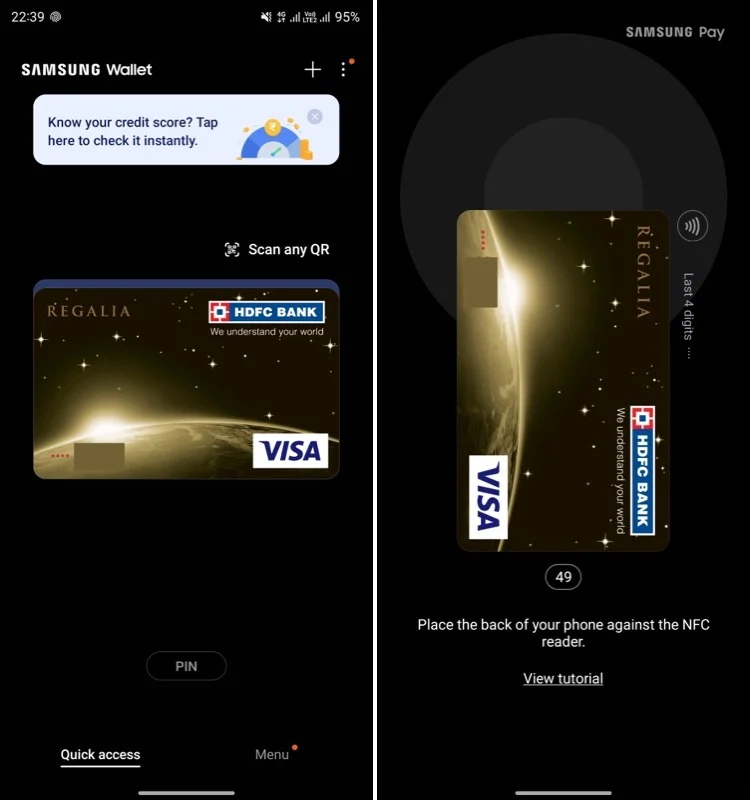
Po zakończeniu transakcji otrzymasz powiadomienie wraz z pokwitowaniem w aplikacji Samsung Wallet. Następnie możesz przejść do aplikacji i wybrać metodę płatności, której właśnie użyłeś, aby wyświetlić szczegóły transakcji.
Lepsze doświadczenie w zakresie płatności na urządzeniach Samsung Galaxy
Samsung to jedna z niewielu marek, która jako pierwsza oferuje najnowsze i najlepsze funkcje w swoich urządzeniach.
Chociaż firma nie była pierwszą firmą, która wprowadziła portfel cyfrowy, z pewnością jest pierwszą, która wprowadziła portfel (obsługujący płatności cyfrowe) do Indii – także ze wsparciem dla indyjskiego systemu UPI, aby uczynić go jeszcze bardziej dostępnym i przydatne dla osób dokonujących transakcji cyfrowych w kraju.
Jeśli jesteś jednym z nich i korzystasz z telefonu Samsung, od razu skonfiguruj portfel Samsung, aby zapewnić sobie płynniejsze płatności. Nie wspominając o korzyściach, takich jak funkcja „dotknij, aby zapłacić” i oczywiście możliwości przechowywania niezbędnych rzeczy.
